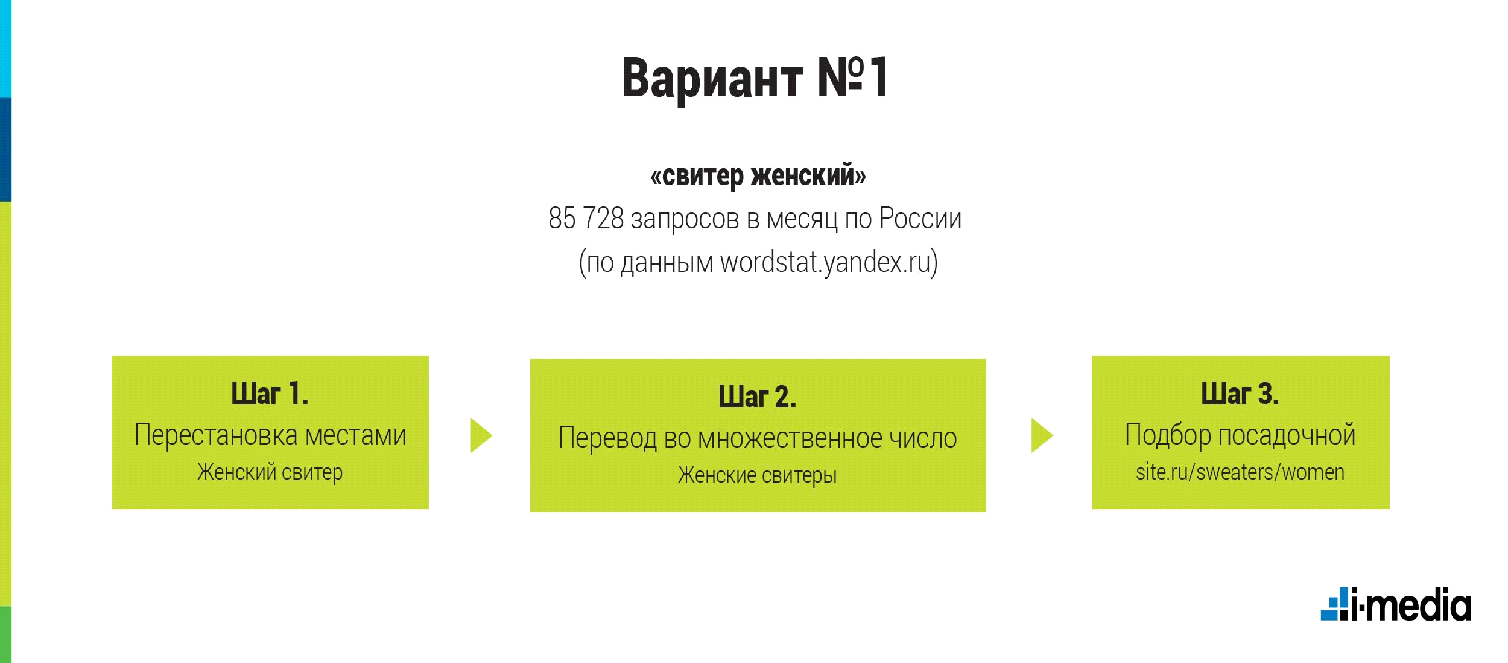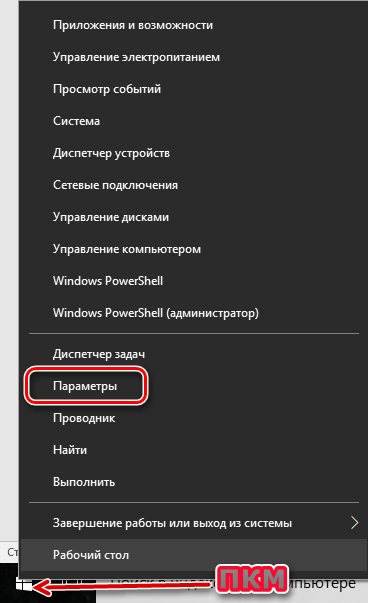Media creation tool для windows
Содержание:
Что такое KPI в продажах
Ключевые показатели эффективности могут преследовать как краткосрочные, так и долгосрочные цели. К долгосрочным может относиться, к примеру, увеличение годового оборота, а к краткосрочным — повышение качества работы менеджеров.
Чтобы понимать, что такое KPI в продажах, нужно увидеть, какие именно показатели помогут в работе.
Возможных параметров множество, но внедрять все их сразу вовсе не обязательно: так проще запутаться и потратить необоснованно много времени на оценку признаков, не влияющих напрямую на эффективность именно в вашей сфере.
KPI подразделяются на основные (результативные) и предупреждающие (текущие). Первые говорят об успешности развития компании в целом:
- количестве завершённых сделок;
- тенденции к увеличению годового оборота, дохода;
- средней сумме сделки;
- количестве новых и удержанных компанией клиентов.
Предупреждающие показатели — это эффективность каждого отдела продаж и каждого менеджера в отдельности. Он показывают:
- с какой скоростью менеджеры обрабатывают лиды;
- сколько лидов выходит на сделку и какова её средняя сумма;
- сколько звонков совершает менеджер за день, сколько из обзвоненных проявляют интерес к продукту.
Главное, что демонстрируют предупреждающие показатели, — длительность воронки продаж и её эффективность, то есть количество завершённых воронок.
Если воронка стабильно прерывается на каком-то этапе, можно проследить, что именно менеджер делает не так, и провести с ним дополнительное обучение, чтобы он мог работать лучше.
Разберем пример
Представим, что конверсия из посетителей сайта в лиды (то есть в потенциально заинтересованных клиентов, давших какую-либо обратную связь на маркетинговые действия, — например, оставивших на сайте заявку на перезвон) — высокая, но сделок тем не менее заключается мало. Проследим действия менеджера по продажам с момента получения заявки до момента возможной сделки:
- менеджер перезванивает клиенту;
- проводит анкетирование, консультирует, при необходимости высылает коммерческое предложение;
- если нужно, выезжает к клиенту для презентации продукции;
- получает заявку на услугу или перезванивает повторно для заключения сделки.
Если исследовать параметры каждого этапа, можно выявить недочёты в работе менеджера. Например, презентаций проведено много, а количество купивших продукт — невысокое, то есть проблема с конверсией появляется в момент, когда менеджер демонстрирует продукт.
В этом случае имеет смысл руководителю отдела продаж выехать с менеджером к клиенту и посмотреть, что он делает не так и в какой момент клиент отказывается от покупки продукта или услуги.
Скорее всего, проблема будет решена без тотального исследования работы менеджера, ведь не придётся тратить лишних сил и времени на отслеживание и проверку всей воронки продаж.
Бывает, что на разных этапах с момента оформления заявки на сайте или другого проявления заинтересованности клиента ведёт не один, а несколько менеджеров (чаще всего в крупных компаниях). Особенно обидно в этом случае, когда из-за некомпетентности сотрудника, проводящего презентации или занимающегося подготовкой договора, страдают те, кто работал с клиентом до них (ведь их доход тоже зависит от количества закрытых сделок). Здесь оценка показателей эффективности тоже необходима — чтобы понять, в каком месте прерывается цепочка.
Как обновить затертую доску?
Вне зависимости от вашей аккуратности, рано или поздно рабочий стол на кухне потеряет свой первоначальный вид и вы задумаетесь об ее обновлении или о покупке нового гарнитура. Самый простой способ обновить деревянное полотно — покрасить его. Для этого:
- очистите доску наждачной бумагой или шлифовальной машиной;
- исправьте все дефекты шпатлевкой по дереву;
- загрунтуйте поверхность краской с алкидной смолой и нанесите поверх грунтовки несколько слоев такой краски;
- окрашенную деталь можно украсить рисунком (нарисовать что-нибудь самому или при помощи трафаретов).
Существует также более простой и дешевый вариант того, чем покрыть деревянную столешницу — это покрыть ее самоклеящейся пленкой, которая может быть раскрашена под дерево, либо создаст иллюзию поверхности из камня, металла, кожи или мрамора.
Скачать Windows 10 20H2 с помощью Media Creation Tool
Хотя, если вы хотите перейти на Windows 10 20H2 (обновление за октябрь 2020 г.), рекомендуется использовать Центр обновления Windows. Microsoft поддерживает несколько других методов обновления с помощью Media Creation Tool.
Media Creation Tool — это бесплатная утилита, предназначенная для загрузки последних файлов операционной системы для создания установочного носителя (например, USB-накопителя или файла ISO), который затем можно использовать для выполнения чистой установки. Кроме того, вы можете использовать этот инструмент для выполнения обновления на месте без создания отдельного установочного носителя.
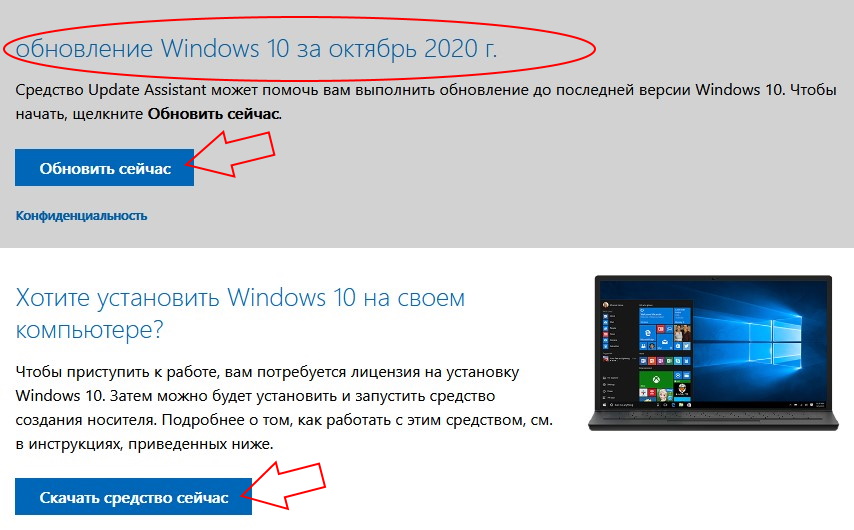
Вы можете скачать Media Creation Tool с Windows 10 20H2 щелкнув кнопку ниже или веб-сайта поддержки Microsoft, чтобы скачать файлы версии 20H2 для выполнения чистой установки, обновления на месте или создания файла ISO, как только он станет доступен 20 октября.
Кроме того, вы можете использовать этот инструмент для создания загрузочного USB-носителя, который затем можно использовать для загрузки компьютера для обновления Windows 10 20H2.В том редком случае, когда Media Creation Tool не работает, вам следует использовать Помощник по обновлению для выполнения обновления на месте.

Ожидается, что Microsoft выпустит обновление 20 октября 2020 года, но, как обычно, развертывание будет постепенным, и могут пройти недели, прежде чем каждое устройство получит обновление функции. Компания начнет обновлять устройства, которые, как известно, имеют хороший опыт обновления, а затем, когда версия 20H2 станет более стабильной, развертывание расширится более широко.Обновление Windows 10 за октябрь 2020 г. — это только инкрементное обновление, которое будет доступно в качестве качественного обновления для устройств, на которых уже установлено обновление за май 2020 г., и в качестве регулярного обновления функций для компьютеров, использующих более старую версию.
Если вам нужно скачать ISO-файл Windows 10 20H2 напрямую, вы можете пропустить средство создания мультимедиа, используя этот обходной путь.
Что нового в обновлении Windows 10 за октябрь 2020 г.
Обновление Windows 10 за октябрь 2020 г. переведет Microsoft Edge до последней версии. Кроме того, пользователи Edge могут воспользоваться двумя новыми функциями. Пользователи Microsoft Edge теперь могут использовать Alt + Tab для переключения между открытыми вкладками в веб-браузере.
Пользователи Edge также могут закреплять свои любимые веб-сайты на панели задач Windows 10. Это позволит пользователям просматривать все вкладки своих любимых веб-сайтов.
Новое меню Пуск Windows 10, панель задач
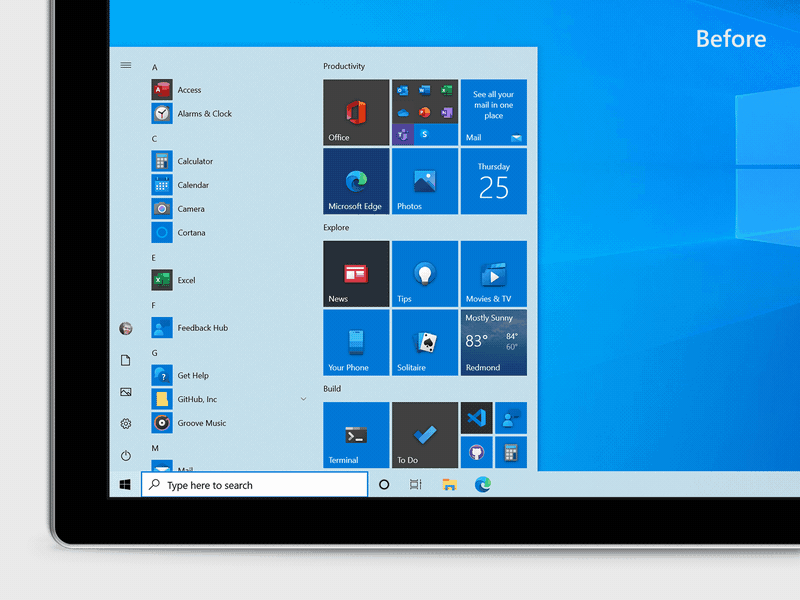
Меню Пуск до и после просмотра, Microsoft также обновила внешний вид меню «Пуск» и панели задач Windows 10, как и ожидалось. «Меню Пуск» имеет более обтекаемый дизайн. Единый, частично прозрачный фон плиток создает прекрасную сцену для обновленных значков приложений, таких как «Калькулятор», «Почта» и «Календарь», — сказал Аарон Вудман, генеральный менеджер по маркетингу Windows в Microsoft.
Где скачать оригинальную (официальную) Windows 10 бесплатно
Вернёмся теперь к вопросу о доверии. Как мы уже говорили, в отличие от других сайтов, на нашем интернет ресурсе описан полностью легальный способ получить оригинальный образ Windows 10 бесплатно на русском языке. Доказательство этого служит имя самого сайта, с которого мы предлагаем скачать Вам ОС — это официальный русскоязычный портал компании Microsoft.
Если Вы просто хотите обновить операционную систему компьютера до Windows 10, то можете выбрать кнопку «Обновить сейчас». Вам будет предложено скачать специальный программный инструмент, который выполнит апгрейд вашей ОС. Этот способ стоит использовать обладателям лицензионных версий Windows 7 или 8. По каким-то странным причинам Microsoft до сих пор даёт бесплатно обновиться с них до лицензионной версии Windows 10 (хотя обещали прикрыть эту программу ещё в июле 2016).
Если у вас неактивированная операционная система или вы хотите установить «десятку начисто, то следует выбрать пункт «Скачать средство сейчас». В этом случае Вам будет предложено загрузить программу MediaCreationTool, с помощью которой можно создать загрузочную флешку или диск с официальной Windows 10 на русском языке, а также просто скачать образ оригинальной «десятки» на компьютер. Доступны как версия x32, так и x64.
Подробнее о том, как создать установочный носитель Windows 10 при помощи MediaCreationTool пошагово рассказано в нашей статье «Как переустановить Windows 10».
Почему качать Windows 10 надо только с официального сайта
Перейдём к казалось бы очевидному вопросу о том, почему скачивать оригинальную «десятку» нужно исключительно на официальном сайте Microsoft. Конечно, мы ничего никому не хотим навязывать
Но хотим предупредить о необходимости проявлять осторожность в интернете. К сожалению, если на каких-то интернет ресурсах написано, что они предлагают , то это совершенно не означает, что им нужно доверять
То же самое касается и другого программного обеспечения. Дело в том, что на сторонних ресурсах в образ операционной системы или программ могут быть внесены существенные изменения, и, конечно, в том числе, вредоносные.
Именно по этим же причинам мы не рекомендуем использовать и активаторы для Windows 10. Они могут повредить целостность ОС и угрожать безопасности Вашего компьютера. Если у вас нет лицензии, то гораздо правильнее будет просто использовать бесплатно неактивированную Windows 10. Об этом ещё поговорим немного подробнее чуть ниже.
Можно ли использовать оригинальную Windows 10 без активации официально
Как мы уже упоминали в этой статье, неактивированная, но легальная Windows 10 вполне пригодна к ежедневному использованию. В отличие от предыдущих версий, она в знак протеста против собственной нелицензионности НЕ перезагружается сама по себе и НЕ блокирует центр обновлений. Использовать такую версию операционной системы можно сколько угодно долго. Она не будет сильно «вредничать», если не считать двух небольших ограничений функциональности, уже упомянутых выше. Напомним о них:
- Оригинальная, но неактивированная версия «десятки» имеет полупрозрачный водяной знак «Активация Windows». Он может появляться не сразу, а спустя 3-4 часа после перезагрузки. Конечно, кого-то он будет раздражать, но, наш взгляд, он не выглядит навязчивым.
- Нелицензионная версия Windows 10 не даёт настроить Персонализацию.
Media Creation Tool
Создание загрузочной флешки с Windows 10 с помощью официального средства от Microsoft — Media Creation Tool. Это самый простой и самый надёжный способ, у нас с ним никогда не было никаких проблем. Приступим!
Во избежание прохождения процедуры заново, сразупопрошу обратить внимание на 6 и 7 пункты!
Потраченное время: 1ч. 40мин. Я подключал флешку в USB 2.0, пользовался не очень быстрым интернетом и скачивал сразу две архитектуры. Скорее всего, воткнув флешку в USB 3.0 и выбрав одну архитектуру (пункт 5) можно уменьшить время до 30-40 минут.
Ссылка/Link: https://www.microsoft.com/ru-ru/software-download/windows10
Или воспользуйтесь прямой ссылкой -> Скачать Media Creation Tool
Рис.1 — Скачиваем Media Creation Tool
2 — Запускаем скачанный исполняемый файл — MediaCreationTool.exe, нас поприветствует надпись Windows и начнётся Подготовка к созданию образа.(Рис.2)
Рис.2 — Подготовка при запуске, Media Creation Tool
3 — Читаем условия лицензии, чтобы знать на что мы соглашаемся, и жмём «Принять».(Рис.3)
Рис.3 — Применимые уведомления и условия лицензий в Media Creation Tool
4 — Далее нам предлагается выбрать что мы хотим сделать «Обновить этот компьютер сейчас» или «Создать установочный носитель (USB-устройство флэш-памяти, DVD-диск или ISO-файл)», выбираем второе.(Рис.4)
Рис.4 — Выбор действий в Media Creation Tool
5 — Выбираем язык, архитектуру и выпуск. По умолчанию стоит галочка «Использовать рекомендуемые параметры», здесь автоматически подобраны язык и архитектура для компьютера, на котором запущена это программа.(Рис. 5) Снятие этой галочки, делает доступным выбор параметров вручную. Доступно множество языков и три выбора архитектуры: «x32», «x64», и «Оба». Лично мне не помешает x32 и x64 на одной флешке, следовательно я выбираю «Оба» и жму «Далее».(Рис.5.1)
Рис. 5 — Выбор языка, архитектуры и выпуска, рекомендуемые параметрыРис. 5.1 — Выбор языка, архитектуры и выпуска вручную
6 — Выскакивает окно с предупреждением, о том что если выпуск на установочном носителе не соответствует выпуску Windows на компьютере, на котором вы будете его использовать, то потребуется ключ продукта для установки Windows.(Рис.6) Если вы переустанавливаете свою Windows 10 на новую чистенькую Windows 10 то при выборе правильной архитектуры ключ просить не должно.
Рис.6 — Предупреждение и необходимом соответствии выпусков Windows.
7 — Обратите внимание! Прежде чем записать образ Windows на флешку, Media Creation Tool скачает образ на диск «C», заранее проверьте доступное количество свободного места. Для одной из архитектур «x32» или «x64» потребуется 8Гб свободного места, а при выборе загрузки «Обеих» архитектур потребуется 16Гб свободного места. В противном случае вам покажут такое окно (Рис.7), предложат освободить место и начать все сначала
Рис.7 — Предложение начать все сначала из-за нехватки свободного места
8 — Выбираем в каком виде нам нужен образ «USB-устройство флэш-пямяти» или в виде «ISO-файла». Выбираем первое и жмём «Далее». (Рис.8)
Рис.8 — Выбираем носитель
9 — Выбираем нашу флешку которую хотим сделать загрузочной и жмем «Далее».(Рис.9)
Рис.9 — Выбор USB-устройства
10 — Далее программа начнёт скачивать образ с интернета. Лично у меня это заняло 50 минут. со скоростью интернета в 15Мбит/с. (Рис.10)
Рис.10 — Загрузка образа Windows 10
11 — После загрузки Media Creation Tool автоматически начнёт Создание загрузочного носителя Windows 10. (Рис.10) Эта процедура заняла ещё 40 минут.
Рис.10 — Создание загрузочного носителя Windows 10
12 — Программа оповещает нас о готовности загрузочной флешки.(Рис.11) Жмем «Готово». Мелькнёт окно с процессом удаления ненужных данных, по всей видимости это чистка диска «C» от образов скачанных туда перед созданием загрузочного носителя (Рис.12), и программа сама закроется.
Рис.11 — Загрузочная флешка готоваРис.12 — Удаление ненужных данных перед закрытием.
Всё! Загрузочная флешка у нас готова. Можно вытаскивать и пользоваться по назначению.
Поделиться публикацией
Была ли вам полезна статья? Есть возможность
поддержать проект.
Способы загрузки ISO-образа с Windows 10 [официальные]
Способ 1: с помощью спец. средства
Сделав клик по этой ссылке, должна начаться загрузка инструмента Media Creation Tool.
Скачать средство сейчас (сайт Microsoft)
Далее запустите его (файл «MediaCreationTool.exe»).
Запускаем загруженный инструмент
Затем, обычно, начинается подготовка (до 1-2 мин.), просто подождите завершения этой операции.
Ждем завершения подготовки
После чего будет представлено лицензионное соглашение, для дальнейшей работы — необходимо его принять.
Принимаем лицензионное соглашение
В следующем шаге выберите вариант «Создать установочный носитесь (USB-устройство флэш-памяти, DVD-диск или ISO)». См. пример ниже.
Выбираем вариант создания установочного носителя (USB-устройство и пр.)
Далее необходимо выбрать язык, выпуск (редакцию) Windows и разрядность (примечание: разница между 32 или 64 бит).
Выбираем версию ОС
Затем укажите, что хотите загрузить «ISO-файл» (второй вариант на скрине ниже ).
Выбираем ISO-файл
После вы сможете выбрать диск и папку, куда хотите скачать ISO-файл с Windows 10.
Сохраняем ISO в нужную папку
Ну, и последний шаг: дождаться загрузки (образ весит примерно ~4 ГБ). Если у вас высокоскоростной интернет — время загрузки составит около 5÷10 мин.
Дожидаемся окончания загрузки. Файл ISO получен!
В общем-то, после вы можете приступить к созданию установочного носителя (в том числе и с помощью других инструментов).
Например, можно задействовать Rufus (более многофункционален, чем тот же Media Creation Tool). Инструкция ниже в помощь!
Способ 2: скачиваем ISO-образ с сайта Microsoft (на русском языке)
Этот способ пригодится тем, у кого не работает средство Media Creation Tool (например, у вас оно не запускается, или не скачивает образ, или вы работаете не в Windows).
Суть способа: если вы заходите на официальную страничку сайта Microsoft (где можно загрузить Media Creation Tool, ссылка выше) с системой отличной от Windows (например, работая в Linux, или с какого-нибудь гаджета) — то вы сможете скачать ISO напрямую, без Media Creation Tool.
Если вы хотите это сделать, работая под-Windows: то откройте страничку, например, в браузере Chrome.
Затем нажмите клавишу F12 (должна открыться консоль разработчика), и нажмите по значку мобильного устройства (браузер начнет эмулировать мобильный гаджет).
См. скриншот ниже.
Просмотр сайта Microsoft «под другим углом»
После обновления странички (клавиша F5) — вы увидите, что появилась возможность выбрать выпуск Windows и язык (доступна как английская, так и русская версии).
Выбор языка и редакции Windows
После подтверждения языка появится возможность выбора битности: 32 или 64. Щелкнув по одному из вариантов — начнется загрузка.
Выбираем, 32 или 64-bit система нам нужна
Осталось только дождаться окончания загрузки
Обратите внимание, кстати, на работающие торренты, другие загрузки и пр. — все это может существенно сказываться на времени загрузки ISO-образа
Началась загрузка
После того, как ISO-образ с системой будет загружен, вы можете его записать на флешку или DVD-диск различными утилитами (не обязательно использовать Media Creation Tool).
Способ 3: облегченная оптимизированная версия Windows 10 LTSC (бесплатная на 90 дней)
Этот способ подойдет тем, кому «надоела» стандартная редакция Windows (с ее прожорливыми Store, Edge, Cortana и пр.) и хотелось бы чего-то более легкого и быстрого.
Благо есть корпоративная версия Windows 10 LTSC (бесплатная в течении 90 дней). Она имеет несколько существенных отличий от других редакций Windows 10:
- у нее очень редкие обновления (только касающиеся безопасности и надежности системы);
- из системы вырезан весь «полу-нужный» софт: Store, OneDrive, Cortana и др.;
- низкие системные требования: 1 ГБ ОЗУ и 10 ГБ места на жестком диске.
Примечание!
2) Более подробно о том, как ее установить и русифицировать — рассказано в одной моей предыдущей статье (ссылка ниже ).
На этом пока все! Всего доброго!
всегда приветствуются.
Первая публикация: 15.08.2018
Статья откорректирована: 14.10.2020
Media Creation Tool — Легальный способ скачать Windows 10
На картинке ниже видно что и куда нажать, внизу страницы еще много вариантов для обновления и прочего, но все ссылки ведут на нужную нам программу, так что не отвлекаемся.
Условия лицензии — как много тут можно прочитать интересного, сколько гневных отзывов было в адрес Windows 10 за слежку за пользователями компьютера и передачу личной информации на сервера Microsoft, но видимо до выхода десятки это соглашение никто не читал и все наивно полагают что семерка и различные браузеры за ними не шпионят…
На этом так называемые подготовительные работы завершены и мы можем перейти непосредственно к запуску процесса загрузки дистрибутива на компьютер.
Создание установочного носителя
Сразу после запуска приложения «Программа установки Windows 10» нам будет предложено целых два варианта развития событий:
- Обновить этот компьютер сейчас (Сохранятся все программы и пользовательские данные — в таком варианте обычно возникает много проблем с дальнейшим использованием компьютера, да и задача у нас совсем другая — это нам не подходит)
- Создать установочный носитель для другого компьютера (Вот это нам и нужно — загрузить ISO образ или создать загрузочный диск штатными средствами)
Задача этой заметки показать вам как загрузить Windows 10, следовательно выбираем второй пункт и жмем «Далее»
Совсем недавно, на следующем этапе подготовки образа мы могли выбрать редакцию операционной системы (Профессиональная или Домашняя), сейчас этого пункта нет, редакция выбирается в процессе уже самой установки дистрибутива на ваш компьютер. А вот разрядность и язык все так же доступны для выбора на этапе подготовки. К счастью новичкам, появилась возможность выбора рекомендуемых параметров для вашего компьютера если вы сомневаетесь — Программа установки проанализировав вашу систему подберет оптимальные параметры.
И, наконец, завершающий шаг, который приведет к скачиванию Windows 10. Выбираем что нам требуется — загрузить образ и сразу записать его на флешку (в этом случае будет создана загрузочная флешка, которая будет пригодна для чистой установки системы на компьютер, но образ у нас на компьютере не останется), или просто скачать оригинальный образ Windows 10 для последующей записи на болванку или любое другое загрузочное устройство. В первом варианте вам придется указать флешку для записи (данные на ней будут уничтожены без возможности восстановления), во втором используя проводник нужно будет указать в какую папку сохранить образ Windows.
Осталось только дождаться окончания процесса загрузки Windows 10 с серверов Майкрософт — тут все зависит от скорости вашего интернет соединения, компьютером на данном этапе можно пользоваться — поэтому можете разложить пасьянс косынку или заняться своими делами, наблюдать за этим процессом — сомнительное удовольствие.
Если вы выбрали закачку ISO образа, то после загрузки вам будет показано куда этот сам образ был сохранен и появится возможность записи на компакт диск (Пункт: Открыть устройство записи DVD-дисков)
На этом все — мы рассмотрели с вами самый популярный способ скачать Windows 10 с официального сайта Microsoft, как видите сейчас это просто как никогда, даже для создания загрузочной флешки нам не нужны никакие дополнительные программы (а представьте сколько у вас было вопросов о том, как создать ту самую загрузочную флешку?)